Los 10 mejores redimensionadores de video en línea
¿Cómo se redimensionan los videos en línea?
¿Cuál es la mejor herramienta para redimensionar videos en línea gratis y sin marca de agua?
El redimensionamiento es una función de edición avanzada que aumenta o disminuye la relación de aspecto del video para hacerlo más atractivo. Las herramientas de redimensionamiento de video en línea tienen muchísimas funciones y una amplia gama de ajustes que hacen brillar tus videos al redimensionarlos - Esto hace que gane más ranking que las aplicaciones de software fuera de línea.
En línea, hay muchísimas aplicaciones de software para cambiar el tamaño de los videos, y la mayoría no son fiables. Para cambiar el tamaño de tus videos de forma profesional, necesitas recurrir a las mejores herramientas de software.
Wondershare DemoCreator (El redimensionador de video más recomendado)
Para cambiar el tamaño de tus videos, necesitas contratar el mejor software de edición de video. Consigue una aplicación de software fácil de usar y cambia el tamaño de tu video como un profesional. Cambiar el tamaño de los videos en línea es una mejor opción - Sólo cuando prestas mucha atención a las limitaciones que vienen de la mano. Algunas de las desventajas de cambiar el tamaño de los videos en línea son:
- Algunas aplicaciones de software son costosas
- Requiere una conexión estable a Internet
- Algunos requieren cierta destreza y experiencia para hacerlos funcionar
- Es lento
Por lo tanto, necesitas conseguir un software fiable que te permita cambiar el tamaño de tus videos sin esfuerzo. Y el mejor software que puedes utilizar es Wondershare DemoCreator. Wondershare DemoCreator es una herramienta de software profesional que te permite utilizar eficazmente la función de edición de redimensionar para crear videos espectaculares.

El mejor redimensionador y editor de video
 Descarga segura
Descarga segura Descarga segura
Descarga segura¿Cuáles son las ventajas de utilizar Wondershare DemoCreator para cambiar el tamaño de los videos?
- Tiene una interfaz fácil de usar
- Cuenta con una amplia gama de funciones
- Es fácilmente accesible y viene con una prueba gratuita
- Es compatible con ordenadores Mac e iOS
A continuación encontrarás los 10 mejores redimensionadores de video en línea, puedes comprobar las características de cada herramienta. Y luego decidir cuál es la más adecuada para ti.
1. Clideo
Clideo es una herramienta de redimensionamiento de video gratuita y segura que permite crear videos espectaculares con mucha facilidad. Es una herramienta popular y presume de tener más de 4,1 millones de usuarios mensuales. Clideo tiene numerosas y avanzadas herramientas que te permiten redimensionar video en línea gratis, todo a la perfección.
Con Clideo, puedes eliminar las partes de video innecesarias y combinarlas con otros segmentos para crear videos asombrosos.
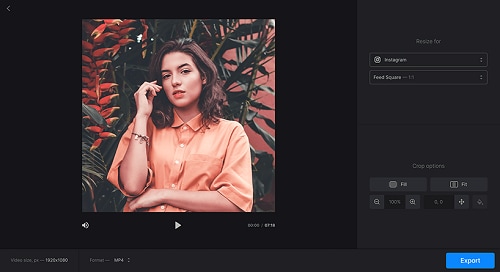
Las características principales de Clideo son:
- Permite compartir en las redes sociales los videos redimensionados y editados
- Tiene herramientas de audio para incorporar a tus videos
- Función de biblioteca multimedia
- Tiene un texto superpuesto
- Soporta resolución HD
- Divide video
Clideo ofrece a sus usuarios una funcionalidad espectacular y una experiencia de usuario excelente. Si vas a usar Clideo para redimensionar videos en línea gratis, debes conocer algunas ventajas y desventajas.
Ventajas
- Admite una amplia gama de formatos de video, como MP4, MOV, FLV, WMV y AVI.
- Permite agregar archivos desde tu computadora, smartphone u otros dispositivos de almacenamiento.
- Permite combinar videos y fotos.
- Convierte tus archivos de video antes de guardarlos.
Desventajas
- Necesita 500 MB de espacio en disco en tu dispositivo para completar un proyecto determinado.
- No funciona sin conexión.
2. Ezgif
Ezgif es un creador de GIF en línea fácil de usar y una herramienta para redimensionar videos. Con Ezgif, puedes crear, recortar, redimensionar videos y darles una figura sobresaliente. Además, con Ezgif, puedes redimensionar cómodamente videos en línea sin marcas de agua.
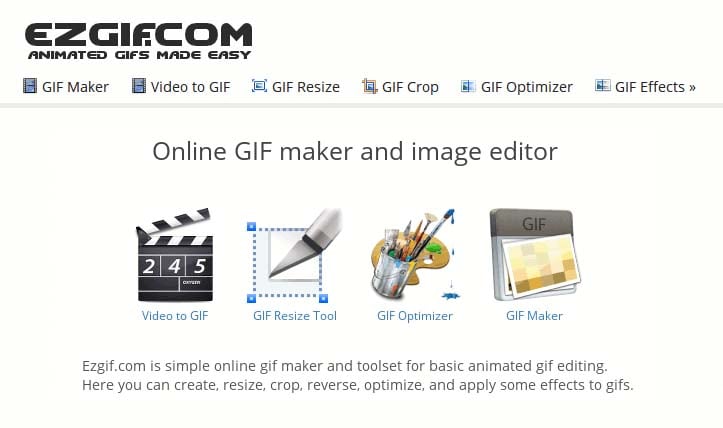
Las características principales de ezgif son:
- Función de creador de gifs
- Corte de gifs
- Efectos gifs
- Funcionalidad de video a GIFs
- División de gifs
- Redimensionar gifs
Aquí tienes algunos pros y contras de usar Ezgif para redimensionar videos en línea.
Ventajas
- Es fácil de usar
- Admite archivos de video en una amplia gama de formatos, como MP4, AVI, WebM, MOV, FLV, 3GP, entre otros
- Admite una amplia gama de funciones como redimensionar, recortar, ajustar, etc
- Permite compartir videos en otras plataformas multimedia
- Permite combinar o acortar videos existentes
Desventajas
- Solo admite archivos de video de hasta 100 MB.
3. Kapwing
Kapwing es una herramienta de edición de video gratuita que te permite cambiar el tamaño de los videos en línea, ofreciéndote resultados extraordinarios. Además, con Kapwing, puedes aislar algunas partes desagradables de tu video y combinarlas con las secciones que prefieras.
Por lo tanto, puedes recortar cualquier video para adaptarlo a Facebook, TikTok, Instagram y otras plataformas multimedia sociales según tus preferencias.
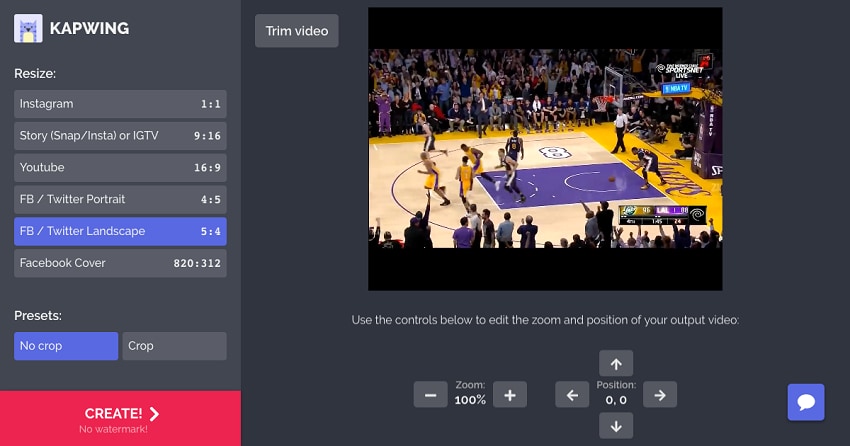
Algunas características clave de Kapwing son:
- Superposición de la marca de la etiqueta
- Superposición de texto
- Soporte de resolución HD
- Herramientas de audio
- Ajuste de la velocidad
Antes de empezar a utilizar Kapwing para redimensionar video en línea, hay algunos pros y contras que debes conocer
Ventajas
- Su uso es gratuito.
- No tiene marca de agua
- Es rápido
- Permite subir fuentes personalizadas
Desventajas
- Requiere ciertos conocimientos y experiencia para funcionar.
4. Online Converter
Online Converter es una herramienta gratuita y práctica para cambiar el tamaño de los videos con gran cantidad de otras funciones de edición de video. Permite convertir videos, audio e imágenes de un formato de archivo a otro. Online Converter no requiere ninguna instalación.
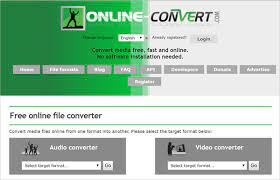
Las principales características del Online Converter son:
- Compresor de video
- Eliminar automáticamente los bordes
- Relación de aspecto
- Función de recorte
Algunas de las ventajas y desventajas de utilizar el convertidor en línea son:
Ventajas
- No requiere instalaciones
- Su uso es gratuito
- Permite editar todos los archivos de video
- Ahorra espacio en el disco duro
- Funciona eficazmente en todo tipo de navegadores.
Desventajas
- Sólo puedes acceder cuando estás en línea.
- No hay garantía de seguridad en tus archivos subidos.
5. Resize-Video
Resize-Video es una herramienta en línea que te permite redimensionar un video, cambiar su resolución (alto y ancho) y escalar un video. Este software te permitirá redimensionar videos sin perder calidad. Además, podrás compartir tu video redimensionado en todas las plataformas sociales.
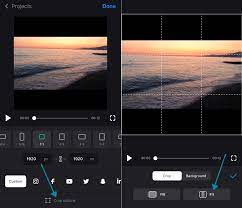
Algunas de las principales funciones de Resize-Video son:
- Eliminador de audio
- Función de video en bucle
- Función de compresión
- Escala de grises
Resize-Video también tiene ventajas y desventajas
Ventajas
- Soporta una amplia gama de formatos de video como MP4, AVI, MOV, WMV, MKV, FLV, etc.
- Es fácil de usar
- Permite subir también archivos grandes - Hasta un máximo de 500MB
- Es gratuito
Desventajas
- Es ineficiente cuando no hay conexión a internet
6. Animaker
Animaker es una aplicación de creación de vídeos animados "hazlo tú mismo" con muchísimas funciones integradas para que puedas redimensionar videos en línea. Es un software basado en la nube que empezó a funcionar en 2014. Con este software, puedes redimensionar videos en línea sin marcas de agua.
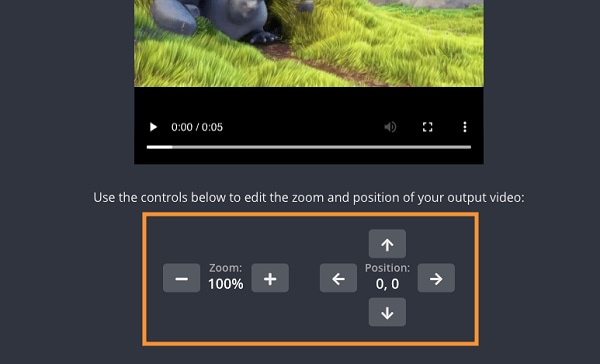
Las principales características de Animaker son;
- Potente motor HTML5
- Gran biblioteca de activos de video
- Plantillas elaboradas profesionalmente
- Constructor de personajes
- Funcionalidad de movimiento inteligente
Animaker también tiene algunos pros y contras cuando se utiliza para redimensionar video en línea.
Ventajas
- Tiene montones de ajustes personalizables también en la prueba gratuita
- Es sencillo y fácil de usar
- Te permite subir tus imágenes.
- Tiene una amplia gama de plantillas, caracteres y fondos
- Permite marcar los fotogramas clave en la línea de tiempo
Desventajas
- Hay una marca de agua en la prueba gratuita.
7. Adobe Spark
Adobe Spark es un software profesional que te permite redimensionar y editar tus videos de forma gratuita. Adobe Spark es una aplicación móvil en línea que te permitirá crear impresionantes videos con mucha facilidad. Es una solución móvil para la edición de Adobe.
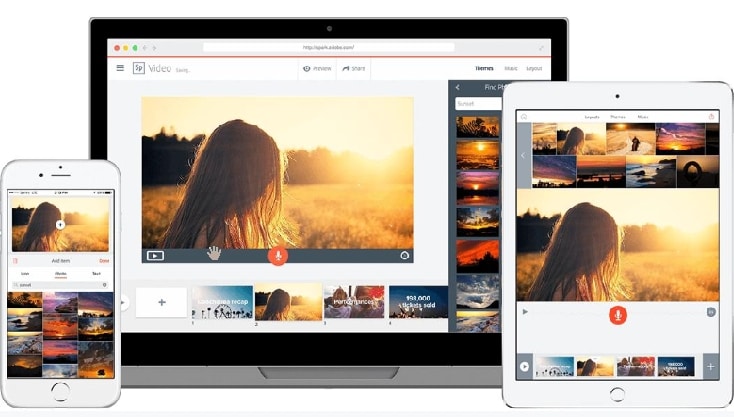
Algunas de las principales funciones de Adobe Spark son;
- Una amplia gama de temas profesionales
- Función de superposición de texto
- Imágenes icónicas - Para eliminar marcas de agua de proyectos anteriores
- Sincronización automática de proyectos en sitios web y aplicaciones móviles
Antes de decidirte por Adobe Spark para redimensionar video en línea, debes tener en cuenta algunas ventajas y desventajas.
Ventajas
- Es fácil de usar
- Tiene una amplia gama de plantillas
- Cuenta con autoguardado para evitar la pérdida de archivos
- Tiene una amplia gama de imágenes y música dentro del software
- Permite previsualizar el trabajo para editarlo
Desventajas
- No tiene prueba gratuita
7. Fastreel
Fastreel es un editor de video en línea que permite crear espléndidos videos gratis. Además, con fastreel, puedes cambiar el tamaño y también crear clips con fotos y música.
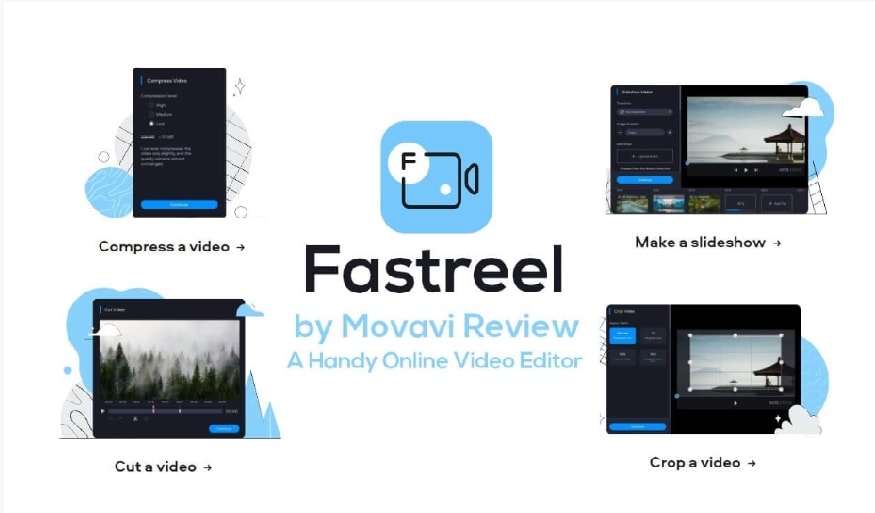
Las funciones principales de fastreel son;
- Recortar las dimensiones del video
- Velocidad de carga del video
- Hacer pases de diapositiva
- Comprimir videos
- Ajustar los niveles de audio
Fastreel también tiene sus ventajas y desventajas a las que hay que prestar atención a la hora de redimensionar video en línea gratis.
Ventajas
- Tiene muchísimos ajustes personalizables
- Cuenta con una interfaz intuitiva y fácil de usar
- No necesitas descargar el software para utilizarlo
- Tiene una biblioteca de construcción gratuita
Desventajas
- Sólo permite formato de salida MP4 y formatos de entrada limitados (MP4, MP3, PNG, JPEG y GIF)
- Las cargas están limitadas a sólo 500 MB
8. Typito
Es una herramienta en línea para redimensionar videos sencilla y fácil de usar, con gran cantidad de ajustes personalizables. Con Typito, puedes redimensionar tus videos y darles un aspecto espectacular.
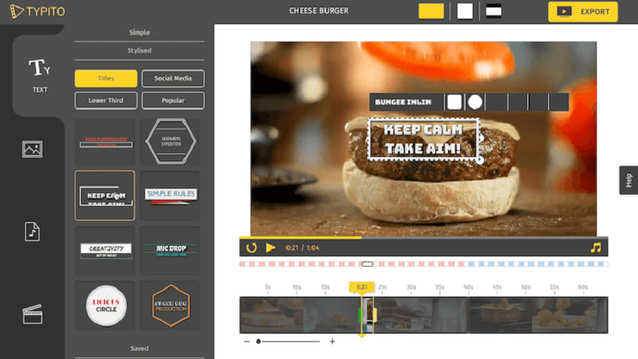
Algunas de las características principales de Typito son:
- Texto superpuesto
- Pantalla de video
- Plantillas gráficas para monitor gratuitas
- Soporte para videos Full HD (1080p)
Typito también tiene algunas ventajas y desventajas cuando se utiliza para redimensionar video en línea
Ventajas
- Es fácil de usar
- Tiene una amplia gama de plantillas llamativas
- Tiene una interfaz fácil de usar
Desventajas
- Sólo es efectivo con conexión a Internet
9. Crello
Crello es una herramienta de diseño gráfico fácil de usar que permite crear y redimensionar vídeos en línea de forma gratuita. Crello tiene más de 30.000 plantillas personalizadas y listas para usar para dar a tus videos ese aspecto magnífico. Además, Crello tiene más de 40 formatos hechos por diseñadores para dar ese aspecto impresionante a tu video.
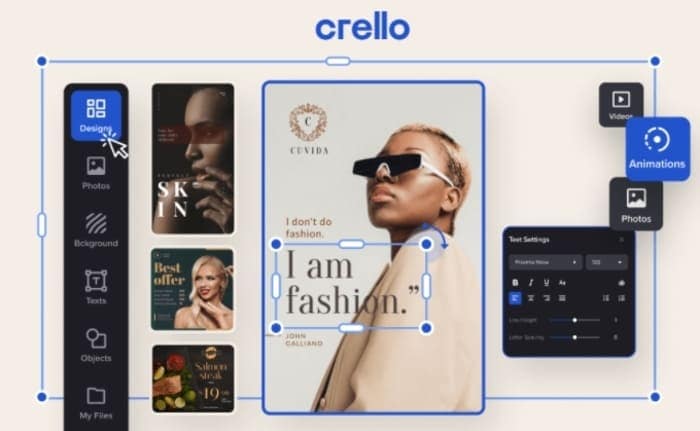
Algunas de las características principales de Crello son:
- Arrastrar y soltar
- Marca personalizable
- Herramientas de colaboración
- Importación y exportación de datos
Las ventajas y desventajas de Crello son:
Ventajas
- Rápido y fácil de usar - Gracias a las plantillas listas para usar
- Tiene herramientas para eliminar el fondo
- Permite subir tus imágenes.
Desventajas
- La videoteca no tiene variedad.
Más sugerencias sobre redimensionar video
1. ¿Cómo comprimir el video?
Algunos archivos de video son demasiado grandes y ocupan más espacio en el sistema de un dispositivo. Por lo general, no siempre se estaba preparado para contabilizar el espacio utilizado de esta manera. Por lo tanto, la compresión tiende a ser el mejor recurso. Sólo asegúrate de elegir alta resolución y alta frecuencia de imagen.
Para comprimir un video, hay que utilizar una herramienta de software.
Hay muchas herramientas de software que puedes utilizar para comprimir videos, pero necesitas una de confianza. Entre las auténticas está Wondershare DemoCreator.
Paso 1. Instala Wondershare DemoCreator
Primero, descarga e instala DemoCreator en el dispositivo de tu computadora y deja que se ejecute
Paso 2. Importa tus videos
Haz clic en el icono "Importar" y agrega tus videos a DemoCreator. Arrastra y suelta tus videos en la línea de tiempo.
Paso 3. Comprime tu video
Haz clic en el icono "Archivo", que está en la parte superior de tu interfaz. Selecciona "Configuración del proyecto" para comprimir tu video. A continuación se abrirá una nueva ventana que te permitirá comprimir tu video. Introduce las dimensiones que prefieras y haz clic en "Aceptar" para confirmar. También puedes cambiar el color de fondo como prefieras.
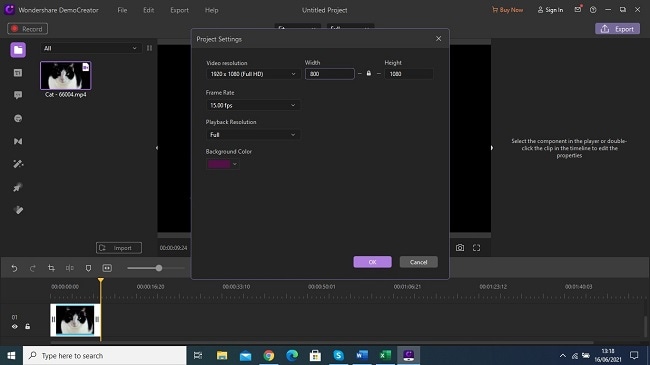
Paso 4. Exporta tus videos
Haz clic en el icono "Exportar" para guardar tus videos ya comprimidos en tu computadora.
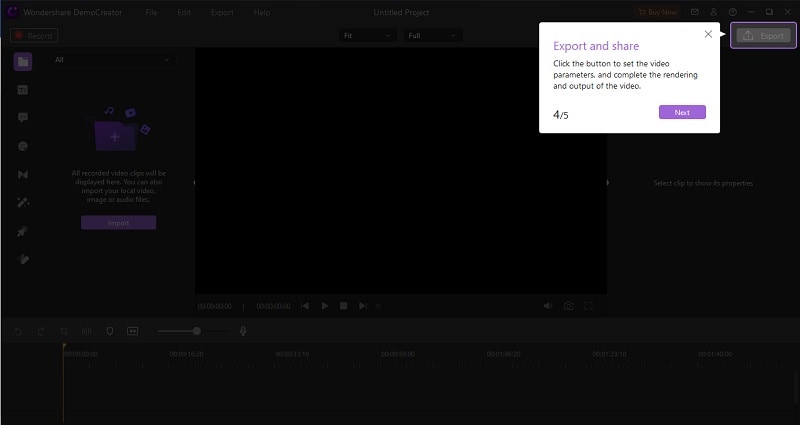
2. Cómo cambiar el tamaño de un video sin perder calidad
Al redimensionar videos en línea, lo fundamental es preservar la calidad del video. En este caso, necesitas incorporar las mejores aplicaciones de software y utilizarlas eficazmente. El mejor software que puedes utilizar es Wondershare DemoCreator
Haz clic en Exportar, luego selecciona la alta resolución y la velocidad de fotogramas. Entonces podrás exportar el video con alta calidad y sin pérdida de calidad.
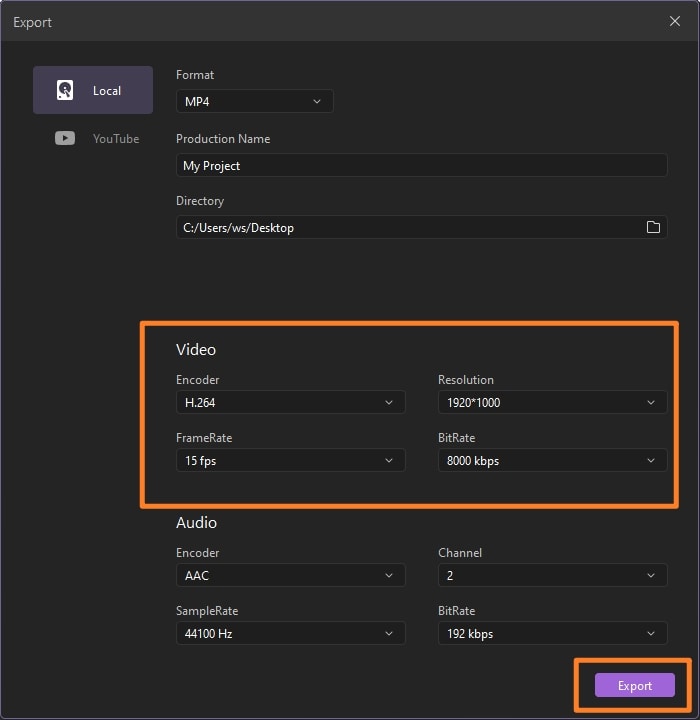
Conclusión
Para cambiar el tamaño de tus videos, primero necesitas una herramienta de software adecuada. Arriba tienes diez buenas aplicaciones de software que funcionan mejor cuando se trata de cambiar el tamaño de los videos. Selecciona una y cambia el tamaño de tu video como un profesional.


David
chief Editor